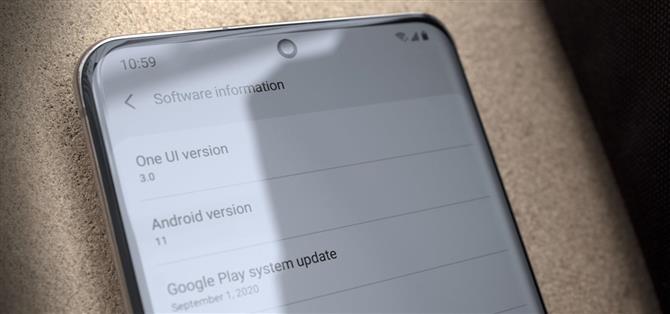Всего через несколько дней после того, как Google выпустила официальное обновление Android 11, у Samsung уже была предварительная бета-версия One UI 3.0, доступная разработчикам для тестирования своих приложений. Таким образом, основное обновление ОС в этом году, вероятно, коснется телефонов Galaxy даже раньше, чем мы думали.
Некоторые функции в тестовой сборке One UI 3.0 явно не доработаны. Другие функции Android 11 до сих пор не добавлены. Так что это нестабильная ситуация, поэтому мы продолжим обновлять эту страницу по мере того, как Samsung выпускает будущие бета-версии обновления. Независимо от того, когда вы это читаете, это должно быть наиболее точное предсказание функций, которые появятся на вашем телефоне, когда официальное обновление выйдет в конце 2020 года.
- Не пропустите: вот что нового в Android 11
Подходящие телефоны
Недавно Samsung обещал обновлять ОС за три года. Они сделали некоторые существующие телефоны подходящими для этого изменения, предоставив нам официальный список устройств, которые будут работать под управлением Android 11 / One UI 3.0:
- Galaxy S10e
- Galaxy S10
- Galaxy S10+
- Galaxy Note 10
- Galaxy Note 10+
- Galaxy S20
- Galaxy S20+
- Galaxy S20 Ultra
- Galaxy Fold
- Galaxy Z Flip
- Galaxy A51
- Galaxy A51 5G
- Galaxy A71 5G
- Galaxy Z Flip 5G
- Galaxy Note 20
- Galaxy Note 20 Ultra
- Galaxy Z Fold 2
Панель уведомлений и быстрые настройки
1. Новые разделы в панели уведомлений
Теперь в панели уведомлений входящие оповещения разделены на три категории: оповещения, без звука и разговоры. Последний, новый в Android 11, содержит уведомления от любого из ваших приложений для обмена сообщениями и является верхним разделом в тени уведомлений. Цель — поставить ваши разговоры на первый план.
Каждая группа ограничена прозрачным барьером, который помогает разделять предупреждения, но также увеличивает длину тени. Вы можете установить для предупреждений значение «Без звука», долгое нажатие на них приведет к их перемещению в нижнюю часть и предотвращению любого звука. Все остальное находится в средней части.


2. Пузыри с уведомлениями
Пузыри были введены в One UI 2. В One UI 3 (работающем поверх Android 11) они должны быть включены по умолчанию для всех приложений. Это означает, что вы сможете использовать эти пузыри чата (популяризированные Facebook Messenger) в WhatsApp, Samsung Messages и т. Д.
Samsung может изменить реализацию, но в стандартном Android 11 вы можете нажать кнопку в уведомлениях чата, чтобы превратить разговор в пузырь. Затем вы увидите новые сообщения, всплывающие из самого пузыря, и вы можете нажать на них, чтобы открыть мини-плавающую версию приложения для обмена сообщениями.
- Дополнительная информация: Как включить всплывающие подсказки для ваших чатов в Android 11


3. Умное всплывающее окно как альтернатива пузырям
Если вы предпочитаете полный доступ к приложению, One UI 3.0 позволяет использовать «умное всплывающее окно» вместо пузырьков. Чтобы изменить, откройте «Быстрые настройки», выберите три вертикальные точки и выберите «Строка состояния». Выберите «Плавающие значки», затем выберите раскрывающуюся опцию «Включенные приложения», которая позволит вам выбрать, какое приложение может использовать эту функцию.


4. Встроенные средства управления мультимедиа
Элементы управления воспроизведением мультимедиа будут иметь постоянный дом в One UI 3.0. Вместо того, чтобы бросаться среди ваших уведомлений, те же элементы управления всегда будут вверху. В Android 11 новые элементы управления встроены в быстрые настройки, но в One UI 3.0 они чуть ниже (по крайней мере, на данный момент). Они все еще немного глючны, поэтому мы ожидаем некоторых изменений UX.


5. История уведомлений
Вместо загрузки Good Lock и установки NotiStar в One UI 3.0 вы можете получить доступ к отклоненным уведомлениям, перейдя в «Настройки» -> «Уведомления» -> «Дополнительно», выбрав «Строка состояния» и включив «Журнал уведомлений». После включения выберите текстовая часть, чтобы увидеть список. Что касается первой бета-версии, в нижней части панели уведомлений нет кнопки «История», аналогичной стандартной Android, но это может измениться в будущих версиях.


6. Прозрачный фон с размытием по Гауссу.
Вместо однотонного фона Samsung использует прозрачный серый фон, похожий на iOS, с размытием по Гауссу, примененным к элементам за ним.


7. Новое расположение устройств и мультимедиа
Кнопки «Устройства» и «Мультимедиа» переместились в верхнюю часть расширенного меню быстрых настроек. Кроме того, кнопки больше, поэтому их легче нажимать. Однако вы потеряете доступ к кнопке при просмотре сокращенного представления быстрых настроек.

8. Улучшенный режим редактирования
В One UI 3.0 режим редактирования быстрых настроек претерпел существенные изменения. В последнем обновлении вместо «Доступных кнопок» и текущих плиток, использующих один и тот же цвет, все активные плитки имеют синий фон и белые значки, в то время как неактивные плитки сохраняют предыдущий серый цвет на сером. Кроме того, текущие плитки расположены в том же макете, что и фактическое меню быстрых настроек.

 (1) Один интерфейс 2.5, (2) Один интерфейс 3.0
(1) Один интерфейс 2.5, (2) Один интерфейс 3.0
9. Новый дом для уведомлений-напоминаний.
В One UI 3.0 «Уведомления-напоминания» были перемещены в новое место. В быстрых настройках выберите три вертикальные точки в правом верхнем углу. Выберите «Строка состояния», затем включите переключатель «Уведомления и напоминания». Выберите текстовую часть того же параметра, затем настройте напоминания по вашему выбору.


10. Предлагать действия и ответы перемещены
Появилось новое место для опции «Предлагать действия и ответы на уведомления». В открытых быстрых настройках выберите три вертикальные точки в правом верхнем углу, затем выберите «Строка состояния», чтобы найти переключатель.

11. Новое место для оповещения о чрезвычайных ситуациях
Вам больше не нужно открывать сообщения Samsung для настройки аварийных сигналов. Теперь вы сможете получить к нему доступ, открыв быстрые настройки, выбрав три вертикальные точки в правом верхнем углу и выбрав «Строка состояния». Здесь выберите «Беспроводные аварийные оповещения».


12. Отправляйте изображения в ответах на уведомления.
Когда вы отвечаете на сообщение в тени уведомлений, нажимая «Ответить», теперь вы можете прикрепить изображение к своему ответу.
Картинка в картинке
13. Картинка в картинке с изменяемым размером
Теперь вы можете настроить размер мини-плеера в режиме «картинка в картинке». Возьмитесь за любой угол окна и проведите по экрану наружу, чтобы увеличить размер.
- Дополнительная информация: Как изменить размер видео в режиме «Картинка в картинке» в Android 11
Панель громкости
14. Новое меню
Меню громкости было полностью переработано в One UI 3.0. Горизонтальный вид по умолчанию исчез, он заменен вертикальным, как в стандартном Android. Тем не менее, дизайн сильно заимствован из iOS 14, используя аналогичный полупрозрачный серый задний фон с размытием по Гауссу.

 (1) Один интерфейс 2.5, (2) Один интерфейс 3.0
(1) Один интерфейс 2.5, (2) Один интерфейс 3.0
Настройки
15. Вариант главного экрана
В настройках появилась новая опция под названием «Главный экран». Как следует из названия, он направляет вас на страницу настроек One UI Launcher (приложение для домашнего экрана по умолчанию), которая в предыдущих версиях была доступна только при длительном нажатии на главный экран и выборе «Настройки».


16. Новые иконки
Все значки в настройках теперь круглые. В One UI 2.5 у иконок не было фона. Все значки такие же, за исключением «Учетные записи и резервное копирование» и «Обновление программного обеспечения». Первый имеет новый значок, а второй меняет цвет значка на противоположный.
17. Прочие небольшие изменения
Уход за устройством был переименован в «Уход за аккумулятором и устройством». Адрес электронной почты, связанный с вашей учетной записью Samsung, вместе с вашим именем указан в верхней части меню настроек. При выборе плитки откроется новая страница «Учетная запись Samsung».



Подключения
18. Android Auto.
На главной странице появилась новая опция Android Auto, которая направляет вас в приложение.
Дисплей
19. Улучшенная навигация с помощью жестов.
Помимо возможности использовать жестовую навигацию Android со сторонними приложениями (это исправление, наконец, появилось в One UI 2.5), One UI 3 позволит вам настроить чувствительность кнопки возврата для любой стороны. В идеале вы должны снизить чувствительность на левом краю, чтобы можно было использовать жесты, чтобы снова открывать меню гамбургера.
20. Крайние панели
«Краевой экран» был переименован в «Боковые панели». Краевое освещение, по крайней мере, на данный момент, убрано. «Ручка» перенесена из кнопки меню в правом верхнем углу на главную страницу.


Экран блокировки
21. На экране динамической блокировки больше категорий
Динамический экран блокировки, функция, которая автоматически переключает обои на экране блокировки, имеет больше категорий. Домашние животные были разделены на собак, кошек и животных. Также появились новые категории десертов, растений и специальных блюд.


22. Виджеты экрана блокировки
FaceWidgets были переименованы в виджеты экрана блокировки. One UI 3.0 добавляет один новый виджет, Цифровое благополучие и родительский контроль. Многие другие виджеты были улучшены.
Биометрия и безопасность
23. Дополнительные настройки биометрии
Пара настроек была перемещена в «Биометрия и безопасность». «Патч биометрической безопасности» и «Показать эффект перехода при разблокировке» (ранее находившиеся в разделе «Биометрические настройки») теперь находятся под новым параметром «Дополнительные настройки биометрии».
Конфиденциальность
24. Ограниченный доступ к вашим разрешениям
One UI 3.0 будет содержать несколько изменений в том, как приложения могут запрашивать разрешения. Во-первых, в запросе разрешения есть новая опция «Только в этот раз», ограничивающая доступ до тех пор, пока вы не закроете приложение. После этого ему нужно снова запросить доступ.


25. Ограниченный доступ к фоновым местоположениям
Данные о вашем местоположении также лучше защищены в Android 11. Приложения больше не смогут напрямую запрашивать у вас доступ к вашему местоположению в фоновом режиме. Вместо этого они должны указать, зачем им это нужно, а затем направить вас на страницу в настройках, где вы можете вручную включить доступ.
26. Запретить навсегда
Приложения могут запросить у вас такое же разрешение еще раз только после того, как вы его откажете. После второго отказа Android теперь интерпретирует это как «больше не спрашивать» и игнорирует дальнейшие запросы.
27. Используйте слабую биометрию для разблокировки приложений
Galaxy Note 20 позволяет разблокировать телефон, используя как защищенный сканер отпечатков пальцев на дисплее, так и небезопасное распознавание лиц на основе камеры. Однако, когда приложения реализуют поддержку биометрии, единственные биометрические данные, к которым они могут получить доступ, — это сканер отпечатков пальцев.
В Android 11 Google создал многоуровневую систему, разделив биометрические данные на три категории: сильные, слабые и учетные данные устройства. Приложения могут решать, какая степень аутентификации им нужна, позволяя менее чувствительным приложениям использовать Face Unlock Galaxy Note 20 для ограничения входа.
28. Измененное меню
Меню «Конфиденциальность» в Настройках претерпело несколько изменений. Во-первых, «Отправить диагностические данные» объединены с «Конфиденциальность Samsung» и «Служба настройки», помещая их под обоими вариантами в группе Samsung. Обе группировки получили новые названия, а расширенная группа переименована в Google. Кроме того, больше нет описания параметра Google, отображаемого в главном меню.

 (1) Один интерфейс 2.5, (2) Один интерфейс 3.0
(1) Один интерфейс 2.5, (2) Один интерфейс 3.0
Аккаунты и резервное копирование
29. Новый макет меню
Полностью переделано меню «Учетные записи и резервные копии». Учетные записи были переименованы в «Управление счетами». Есть три группы: Samsung Cloud, Google Drive и Smart Switch, представляющие несколько способов резервного копирования и восстановления ваших данных. Варианты резервного копирования и восстановления для Samsung Cloud доступны в главном меню, сокращая несколько касаний, в то время как Google Drive потерял все, кроме опции «Резервное копирование данных». Передача внешнего хранилища перемещена в группу Smart Switch. В целом, новый макет ускоряет резервное копирование телефона.

 (1) Один интерфейс 2.5, (2) Один интерфейс 3.0
(1) Один интерфейс 2.5, (2) Один интерфейс 3.0
Расширенные возможности
Чтобы уточнить, в этом разделе перечислены изменения функций и параметров в меню Advanced Features в приложении настроек One UI 3.0.
30. Звонки и текстовые сообщения на других устройствах
В One UI 3.0 вы можете управлять «Звонками и текстовыми сообщениями на других устройствах» с помощью подпрограмм Bixby.
31. Новый макет
Samsung DeX теперь находится вверху страницы под «боковой клавишей». «Умное всплывающее окно» и «Уменьшение анимации» были удалены из меню.
32. Двойное касание, чтобы заснуть
В разделе «Настройки» -> «Дополнительные функции» -> «Движения и жесты» у вас есть новая опция: «Дважды нажмите, чтобы заснуть». Если этот параметр включен, дважды коснитесь пустой области на главном экране, чтобы выключить экран.
33. Более информативные имена
«Умное пребывание» было переименовано в «Не отключать экран во время просмотра», чтобы пользователи могли его лучше идентифицировать. «Умное оповещение» теперь называется «Оповещение при снятии трубки», а «Легкое отключение звука» теперь «Отключение звука жестами».
Цифровое благополучие и родительский контроль
34. Ночной режим
Wind Down был переименован в режим сна по той же схеме именования, что и стандартный Android.
35. Уменьшенный беспорядок
Вместо нескольких вариантов при выборе трех вертикальных точек в правом верхнем углу меню «Цифровое благополучие» One UI 3.0 сокращает их до одного параметра «Настройки». Здесь вы найдете все параметры, ранее находившиеся в дополнительном меню, а также «Службу настройки».
Аккумулятор и уход за устройством
36. Новое расширенное меню
Находясь в недавно переименованном меню «Аккумулятор и уход за устройством» в настройках, вы можете нажать кнопку меню в правом верхнем углу и выбрать «Дополнительно», чтобы увидеть новое меню. «Автоматическая оптимизация» была переименована в «Автоматическая оптимизация ежедневно». «Автоматический перезапуск» был переименован в «автоматический перезапуск в заданное время». «Уведомление» и «Оптимизация настроек» были удалены, и была добавлена одна новая опция «Адаптивное энергосбережение», которая автоматически включает режим энергосбережения в зависимости от вашего использования.


37. Новое меню батарей
В меню «Батарея» на главной странице отображается несколько графических изображений расхода заряда батареи. «Режим энергосбережения» исчез, он заменен на «Режим энергосбережения». Этот новый режим удаляет предустановки и заменяет их ограничениями, которые вы можете установить, когда включен режим энергосбережения. «Управление питанием приложений» было переименовано в «Ограничения на использование в фоновом режиме», а его параметр «Приложения, которые не будут переведены в спящий режим» был переименован в «Никогда не спящие приложения».
«Зарядка» была удалена с главной страницы, вместо этого помещена в новую опцию «Расширенные настройки». Здесь вы также можете переключить «Адаптивная батарея», «Показать информацию о зарядке» и «Показать процент заряда батареи в строке состояния». Кроме того, два режима мощности были переименованы и добавлены в это новое меню. «Минимальное использование батареи» эквивалентно режиму «Максимальное энергосбережение» в предыдущей версии, а «Расширенная обработка» — это новое название для «Высокая производительность».


38. Новое меню хранилищ
Полностью переработано меню «Хранение» в разделе «Уход за аккумулятором и устройством». Вместо выбираемой опции для каждого раздела был добавлен меньший список, в котором указывается только пространство, занимаемое каждым файлом. Ниже представлены четыре новых раздела: «Корзина», «Кэшированные файлы», «Дублирующиеся файлы» и «Большие файлы». Эти разделы предлагают оптимизацию, аналогичную приложению Google Files: поиск файлов, соответствующих каждой категории, и возможность удаления данных для экономии места.
Наконец, «Advanced» был перемещен из главного меню в новую кнопку меню в верхнем правом углу. Первые три категории в списке («Общий объем», «Доступное пространство» и «Системная память») были перемещены на новый график вверху.


Программы
39. Упрощенный доступ к приложениям по умолчанию
Вместо использования кнопки меню в «Настройки» -> «Приложения» для перехода на страницу «Приложения по умолчанию» One UI 3.0 извлекает эту опцию и добавляет ее в самый верх страницы «Приложения». Для новых пользователей Android это должно упростить обнаружение того факта, что вы можете изменить браузер по умолчанию, электронную почту и множество других поддерживаемых категорий.

 (1) Один интерфейс 2.5, (2) Один интерфейс 3.0
(1) Один интерфейс 2.5, (2) Один интерфейс 3.0
40. Упрощенный доступ к приложениям Samsung
Когда вы перейдете в «Настройки» -> «Приложения», вы найдете две новые опции вверху: «Выбрать приложения по умолчанию» и «Настройки приложений Samsung». Последний перенаправляет вам отфильтрованный список приложений со всеми предварительно загруженными приложениями, разработанными Samsung на вашем устройстве. Выбор приложения из списка приведет вас на страницу настроек приложения.


Общее руководство
41. Управлять клавиатурой Samsung проще
Вместо того, чтобы сначала выбирать «Язык и ввод», теперь вы можете управлять настройками клавиатуры Samsung из главного меню «Общее управление» в разделе «Настройки».


42. Управлять клавиатурой проще
Если вы используете сторонние клавиатуры, вы можете изменить клавиатуру по умолчанию в несколько касаний. Новый пункт меню «Список клавиатур и по умолчанию» направляет вас на новую страницу, на которой можно установить клавиатуру по умолчанию и включить (или отключить) другие доступные клавиатуры.
43. Автозаполнение
Теперь вы можете получить доступ к опции автозаполнения на странице общего управления.
44. Мышь и трекпад
Настройки мыши и трекпада теперь можно изменить с главной страницы общего управления.
Доступность
45. Звуковой детектор.
Звуковой детектор теперь работает с устройствами SmartThings, позволяя большему количеству устройств обнаруживать звуки окружающей среды, которые вы не хотите пропустить, например плач ребенка или дверной звонок.
46. Рекомендации
Вверху раздела «Специальные возможности» находится новая опция «Рекомендовано для вас». Здесь вы найдете параметры, которыми, по мнению One UI, вы захотите воспользоваться в зависимости от вашего использования.
47. Активируйте специальные возможности с помощью жеста.
В разделе «Расширенные настройки» вы можете включить «Жест специальных возможностей», новую функцию, которая позволяет переключать функции специальных возможностей, проводя двумя пальцами снизу экрана вверх.


48. Новый макет
Доступность была полностью переработана. Программа чтения с экрана удалена, а TalkBack занял ее место на главной странице. Параметры разделены на несколько разделов, а не сгруппированы в одну группу. У каждой опции также есть значок.
О телефоне
49. Название модели.
На главной странице «О телефоне» в Настройках, перечисленных в верхней части страницы, компания Samsung добавила «Название модели».
Параметры разработчика
50. Беспроводная отладка
One UI 3.0 позволит вам отправлять команды ADB и fastboot без необходимости физического подключения телефона к компьютеру. Мы много говорили о том, как ADB может улучшить вашу работу с Galaxy, а с беспроводной отладкой это стало еще проще.

51. См. Текущую частоту обновления.
Теперь вы сможете увидеть, как One UI регулирует частоту обновления. В параметрах разработчика скрыт новый параметр, который позволяет вам видеть текущую частоту обновления вашего телефона. К сожалению, это не то же самое, что ваша частота кадров, но она позволяет вам видеть, когда включен Samsung 120 Гц.
- Дополнительная информация: как узнать, какие приложения работают с более высокой частотой обновления с Android 11


52. Поддержка аудиокодеков для наушников.
Вам больше не нужно просто знать, какие аудиокодеки поддерживают ваши наушники. Подключите аудиоустройство к смартфону под управлением Android 11 и откройте «Активировать выбор аудиокодека Bluetooth» в параметрах разработчика. Доступны будут только поддерживаемые кодеки, остальные будут выделены серым цветом. Дополнительно вы можете проверить частоту дискретизации. Есть даже переключатель «HD Audio», который позволяет переключиться на самую высокую конфигурацию.


53. Утрата функций
Некоторые параметры больше не доступны в параметрах разработчика:
- Доверенные агенты продлевают только разблокировку
- Экран блокировки при потере доверия
- Безопасный режим Wi-Fi
- Сбросить лимит вызовов API ShortcutManager
- Ограничить доступ к SMS и журналу вызовов
- Пузырьки уведомлений
- Акцентный цвет
- Заголовок / основной шрифт
- Форма значка
54. GPUWatch
GPUWatch — это инструмент для разработчиков, позволяющий отслеживать влияние приложения или игры на смартфон. Хотя эта опция была доступна на устройствах Galaxy какое-то время, в основном она ничего не дала.
В One UI 3.0, когда он включен, вы получаете наложение производительности, подобное тому, что производители графических процессоров предлагают на игровых ПК. GPUWatch наложит текущий FPS, загрузку ЦП и ГП, имя API и разрешение экрана. Вы можете выбрать, какие параметры отображать, настроить цвет фона и настроить частоту обновления.

Камера
55. Раздел селфи
В меню настроек приложения камеры появился новый раздел «Селфи», в котором параметры селфи, уже доступные на старых устройствах Galaxy, объединены в одну группу. Три текущих параметра: «Умный угол селфи», «Предварительный просмотр изображений» и «Тон».
56. Переименованные параметры
«Проведите кнопкой спуска затвора к краю» был уменьшен до «Проведите кнопкой спуска затвора до». «Параметры сохранения» были переименованы в «Формат и дополнительные параметры». В этом меню Samsung также переименовал «Сохранить копии RAW» в «Копии RAW (Pro)». «Теги местоположения» теперь «Теги местоположения и совместное использование».
Телефон и контакты
57. Улучшенная защита от спама.
В Android 11 улучшаются функции идентификации вызывающего абонента и защиты от спама. Приложения для проверки звонков теперь могут получать доступ к статусу проверки из SHAKEN / STIR (новая система, используемая операторами связи в США), чтобы улучшить их способность идентифицировать вызывающих абонентов. Пока нет информации о том, воспользуется ли Samsung этим в своем приложении для телефона, но это хорошая возможность.
58. Управление контактами
Нажмите кнопку меню (три вертикальные точки) в приложении «Телефон», чтобы найти новую опцию «Управление контактами». Здесь вы можете объединять контакты, удалять повторяющиеся контакты и многое другое.
Сообщения
59. Мусорный бак
Появилась новая функция корзины (можно найти, выбрав три вертикальные точки в правом верхнем углу и выбрав «Корзина»), в которой будут храниться все недавно удаленные сообщения. Как и в Корзине Windows, вы можете восстанавливать недавно удаленные сообщения. Через 15 дней сообщения будут удалены без возможности восстановления.
One UI Launcher
60. Более быстрый способ добавления виджетов
При длительном нажатии на значок появится новая опция «Виджет». Выберите это, чтобы увидеть виджеты, доступные для этого конкретного приложения, которые затем можно добавить на главный экран.
Bluetooth
61. Используйте наушники Bluetooth в режиме полета.
Во время прослушивания звука через наушники или динамики Bluetooth режим полета больше не отключает ваш телефон.

62. Лучший Bluetooth
Android 11 использует новый стек Bluetooth, известный как Gabeldorsche. Мало что известно об этом стеке, кроме того, что он лучше, чем тот, который используется в настоящее время, и улучшит способность телефонов Android 11 сопрягать и поддерживать соединения с устройствами Bluetooth.
Разные изменения
63. Увеличение времени работы от батареи при более высокой частоте обновления.
Разработчики приложений теперь могут устанавливать предпочтительную частоту обновления. Для игр разработчики могут установить максимальную частоту обновления Galaxy S20 в 120 Гц, но для камеры или YouTube ее можно уменьшить до 60 Гц, чтобы сэкономить заряд батареи.
64. Улучшенная складная опора.
В Android 10 Google добавила встроенную поддержку складных устройств, таких как Galaxy Fold и Z Flip. В Android 11 новый API позволяет приложениям определять угол складывания. Это дополнение позволит Flex Mode от Samsung работать с еще большим количеством приложений.
65. Лучший переход на клавиатуре
Новые API-интерфейсы позволят приложениям определять способ анимации клавиатуры на экране и за его пределами. Новый набор инструментов делает весь процесс более плавным и плавным с приложением.
 Изображение предоставлено разработчиками Android
Изображение предоставлено разработчиками Android
66. Улучшенная поддержка изогнутых дисплеев.
API-интерфейс выреза дисплея Android добавил поддержку дисплеев с круглыми вырезами (отверстия для камеры) и дисплеев с водопадом (где экраны изгибаются по всему боковому краю). Благодаря этой улучшенной поддержке приложения могут лучше использовать отображение водопада, избежать обрезки текста вырезом камеры и потенциально позволить иммерсивному режиму работать без включения черной полосы.
67. Меньшая задержка для Stadia
Два больших дополнения появятся в устройствах Samsung, которые помогут уменьшить задержку при игре в облачные игровые сервисы, такие как Stadia и GeForce Now. Во-первых, это добавление декодирования видео с малой задержкой. Android 11 упрощает для устройств декодирование этого типа видео, что делает возможными эти облачные сервисы.
Во-вторых, Android 11 поддерживает режим низкой задержки HDMI 2.1. Этот режим, по сути, включает игровой режим на вашем телевизоре, в котором более низкая задержка ввода имеет приоритет над обработкой изображения. А поскольку Samsung поддерживает HDMI через USB-C, вы можете использовать эту функцию для воспроизведения Stadia на телевизоре без использования Chromecast Ultra.
 Изображение Джона Найта / Android How
Изображение Джона Найта / Android How
68. Вы не можете изменить камеру по умолчанию.
Чтобы вредоносные приложения не могли фиксировать ваше местоположение, Google удалил возможность устанавливать стороннее приложение камеры по умолчанию. Вы можете продолжать использовать стороннее приложение как обычно, но если другое приложение запрашивает использование приложения камеры, оно будет использовать предустановленное. Но это изменение не так драматично, как кажется — вы по-прежнему можете использовать камеры, встроенные в приложения, такие как Snapchat, и устанавливать ярлыки для сторонних приложений.
69. Продолжить после перезагрузки.
В Android 11 вам больше не нужно разблокировать телефон, чтобы получать уведомления после перезагрузки. Вместо этого приложения смогут получить доступ к зашифрованному хранилищу учетных данных, чтобы заполнить панель уведомлений входящими предупреждениями. Так вы ничего не пропустите, если ваш телефон обновится за ночь.
Обеспечьте безопасность подключения без ежемесячного счета. Получите пожизненную подписку на VPN Unlimited для всех своих устройств, сделав разовую покупку в новом магазине Android How Shop, и смотрите Hulu или Netflix без региональных ограничений.
Купить сейчас (скидка 80%)>